MySQL adalah sistem manajemen basis data relasional berbasis SQL (Structured Query Language). Ini adalah salah satu perangkat lunak database yang paling banyak digunakan untuk beberapa aplikasi terkenal yang menggunakannya. MySQL digunakan untuk aplikasi data warehousing, e-commerce, dan logging, tetapi fitur yang paling sering digunakan adalah penyimpanan dan manajemen database web.
Debian 11 hadir dengan MySQL dalam repositorinya, namun seperti yang diketahui banyak orang, Debian stable hanya menyediakan pembaruan keamanan untuk rilisnya sejalan dengan menjaga kestabilan build yang pada dasarnya stabil. Ini memiliki manfaat besar tetapi beberapa kelemahan; dalam tutorial ini, Anda akan mempelajari cara menginstal MySQL 8 untuk Debian 11.
Prasyarat
- OS yang Disarankan: Debian 11 Bullseye
- Akun pengguna: Akun pengguna dengan sudo atau akses root.
- Paket yang diperlukan: wget atau ikal
Memperbarui Sistem Operasi
Perbarui Debian 11 . Anda sistem operasi untuk memastikan semua paket yang ada mutakhir:
sudo apt update && sudo apt upgradeInstal paket WGET
Tutorial akan menggunakan perintah wget untuk menginstal paket menggunakan perintah berikut:
sudo apt install wget -yCatatan, wget harus diinstal secara otomatis tetapi jalankan perintah untuk memverifikasi jika Anda tidak yakin.
Impor Repositori MySQL
Untuk menginstal MySQL versi terbaru, Anda perlu mengunduh dan menginstal paket repositori APT .deb MySQL yang akan mengonfigurasi dan menginstal MySQL repositori perangkat lunak di Debian . Anda sistem.
Gunakan perintah berikut di bawah ini untuk mengunduh ke TMP . Anda map:
cd /tmp
wget https://dev.mysql.com/get/mysql-apt-config_0.8.18-1_all.deb
sudo dpkg -i mysql-apt-config_0.8.18-1_all.debSelama instalasi repositori MySQL, Anda akan melihat jendela pop-up berikut:
Pertama, mengingat bahwa stabil Debian 11 baru saja dirilis pada saat tutorial ini, MySQL akan memberi tahu Anda bahwa itu tidak mendukung rilis. Ini dapat diperbaiki dengan memilih Buster rilis stabil lama, dan ini akan berfungsi dengan baik:
Pilih Buster dan tekan tombol enter:
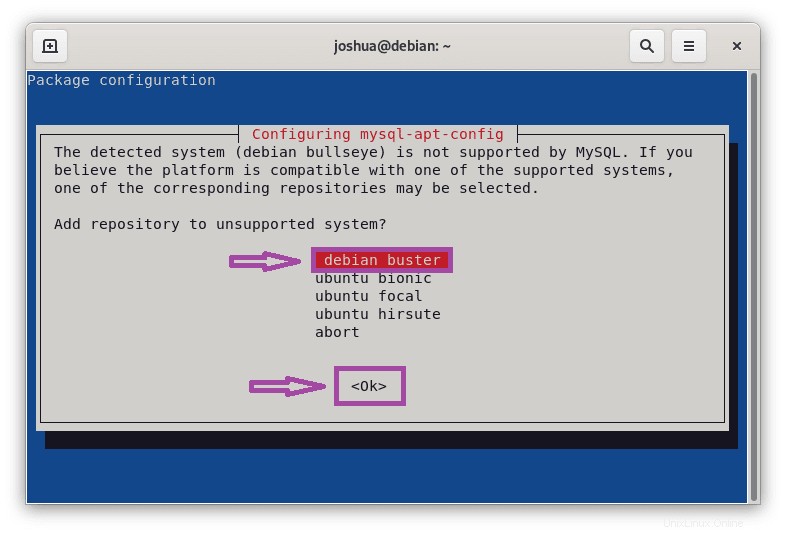
Kedua, Anda akan diminta untuk mengonfirmasi versi MySQL yang ingin Anda instal; untuk saat ini, sudah diatur dengan benar untuk versi terbaru, jadi gunakan tombol panah, gulir ke bawah dan pilih ok untuk melanjutkan:
Pilih Oke untuk melanjutkan instalasi:
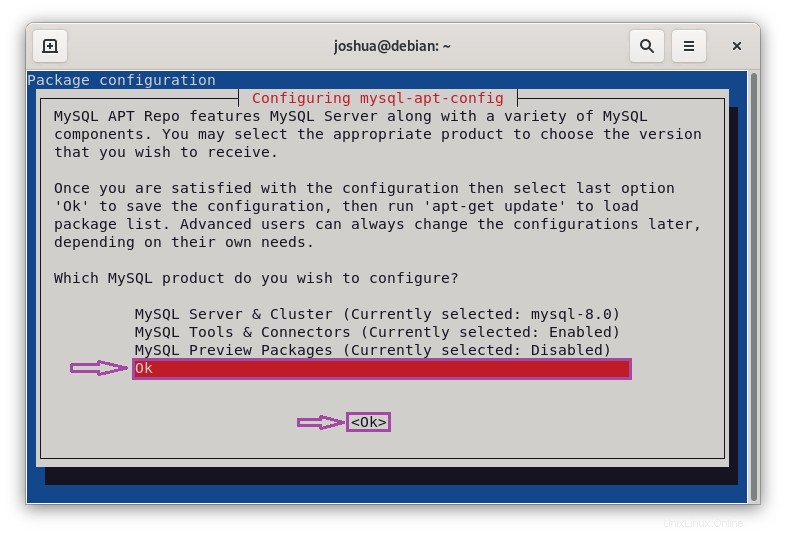
Setelah selesai, Anda akan mendapatkan pesan berikut kembali di terminal Anda:
OKUntuk mencerminkan repositori baru, gunakan perintah pembaruan apt :
sudo apt updateInstal MySQL 8
Sekarang Anda telah menyelesaikan impor repositori untuk MySQL, jalankan perintah untuk menginstal sebagai berikut:
sudo apt install mysql-serverContoh dependensi yang juga akan diinstal:
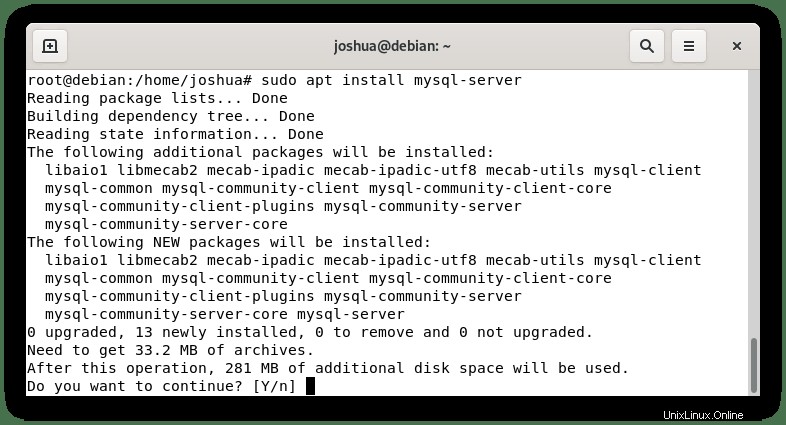
Tipe Y, lalu tekan tombol enter untuk melanjutkan penginstalan.
Selama instalasi, sebuah popup baru akan muncul, meminta Anda untuk memasukkan password root database. Pastikan ini aman dan tercatat. Setelah masuk, tekan tombol enter atau tekan tombol tab untuk memilih
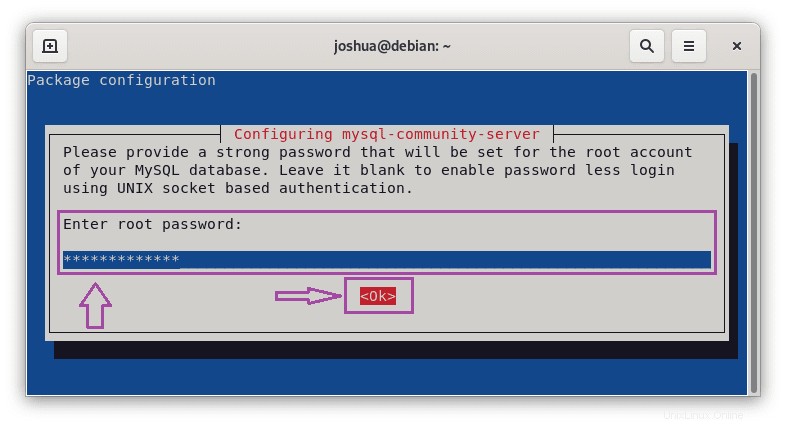
Catatan, Anda akan diminta untuk memasukkan kembali kata sandi root untuk kedua kalinya untuk mengonfirmasi.
Selanjutnya, popup lain akan muncul untuk Anda baca tentang sistem otentikasi baru.
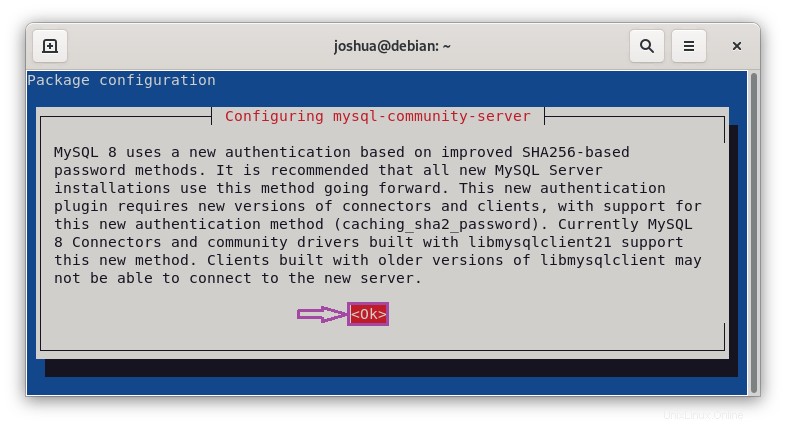
Selanjutnya, atur pilihan default untuk MySQL untuk plugin otentikasi seperti di bawah ini:
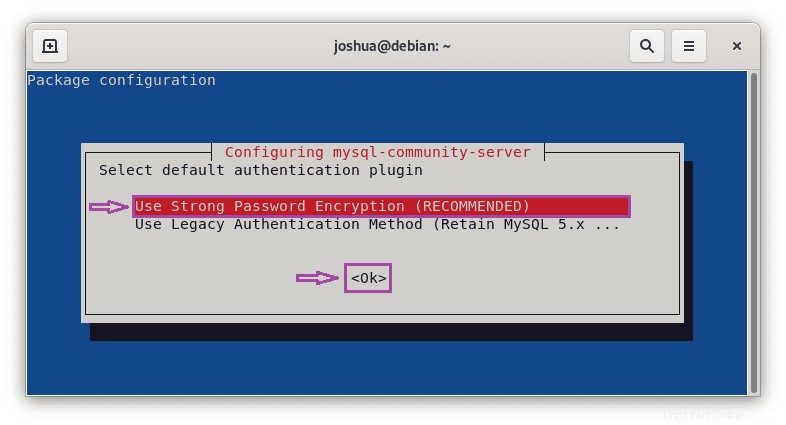
Instalasi harus selesai setelah titik ini. Untuk mengonfirmasi bahwa itu telah berhasil diinstal, jalankan perintah apt policy berikut, yang juga akan mengonfirmasi versi dan build server database MySQL saat ini:
apt policy mysql-serverContoh keluaran:
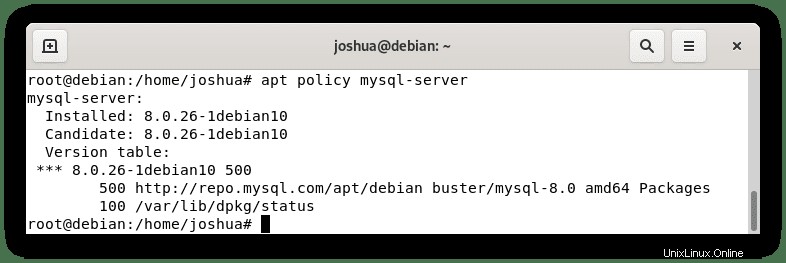
Periksa status server MySQL 8
Pemasang akan secara otomatis memulai layanan MySQL Anda secara default dan mengonfigurasi dirinya untuk memulai otomatis saat boot sistem. Untuk memverifikasi layanan MySQL Anda beroperasi setelah instalasi, ketik perintah systemctl berikut ini :
sudo systemctl status mysql Contoh keluaran:
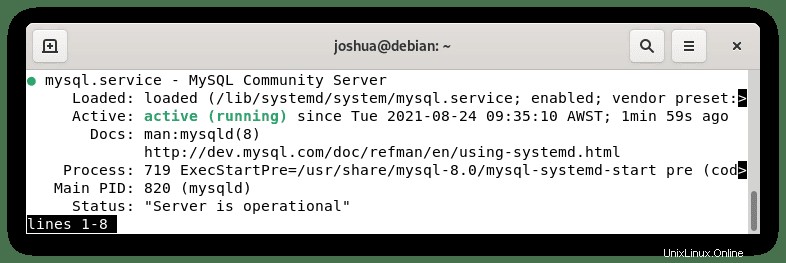
Untuk menghentikan layanan MySQL:
sudo systemctl stop mysqlUntuk memulai layanan MySQL:
sudo systemctl start mysqlUntuk menonaktifkan layanan MySQL pada boot sistem:
sudo systemctl disable mysqlUntuk mengaktifkan layanan MySQL pada boot sistem:
sudo systemctl enable mysqlUntuk memulai kembali layanan MySQL:
sudo systemctl restart mysqlAmankan MySQL 8 dengan Skrip Keamanan
Saat memasang MySQL baru, pengaturan default dianggap lemah oleh sebagian besar standar dan menimbulkan kekhawatiran karena berpotensi memungkinkan intrusi atau eksploitasi peretas. Solusinya adalah dengan menjalankan skrip keamanan penginstalan yang disertakan dengan MySQL instalasi.
Pertama, gunakan perintah berikut untuk meluncurkan (mysql_secure_installation) :
sudo mysql_secure_installationAnda akan diminta untuk memasukkan sandi root Anda, lalu Anda akan melihat pertanyaan tentang VALIDASI KOMPONEN PASSWORD; ini untuk mengatur pemeriksaan kompleksitas kata sandi; untuk sebagian besar, defaultnya baik-baik saja.
Selanjutnya, ikuti di bawah ini:
- Menyetel sandi untuk root akun.
- Menghapus akun root yang dapat diakses dari luar host lokal.
- Menghapus akun pengguna anonim.
- Menghapus database pengujian, yang secara default dapat diakses oleh pengguna anonim.
Perhatikan, Anda menggunakan (Y) untuk menghapus semuanya. Juga, jika Anda suka, Anda dapat mengatur ulang kata sandi root Anda dengan membuat yang baru; Anda dapat melewati ini jika Anda suka karena Anda telah mengaturnya selama instalasi awal dengan jendela pop-up.
Contoh Saja:
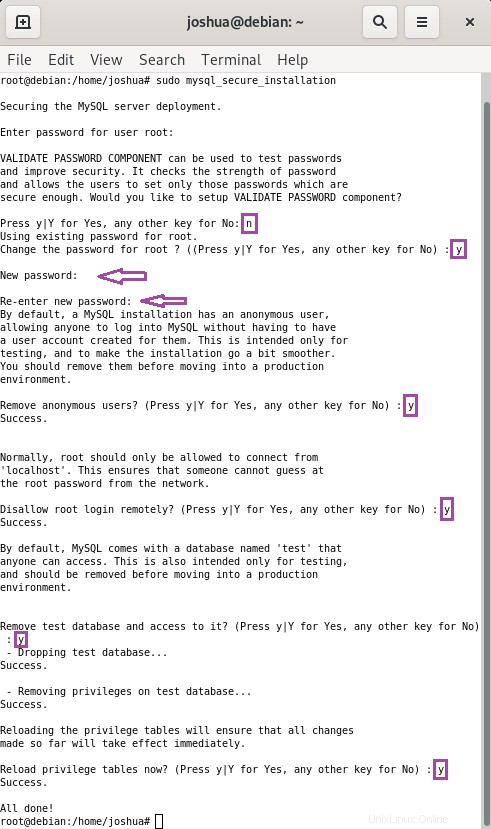
Login ke MySQL 8 instance
Sekarang setelah Anda menyelesaikan skrip keamanan penginstalan pasca-pemasangan, masuk ke MySQL . Anda database dapat dilakukan dengan cara berikut:
sudo mysql -u root -pAnda akan diminta untuk memasukkan kata sandi root yang Anda tetapkan baik dalam pengaturan instalasi atau skrip keamanan pasca-instalasi. Setelah berada di dalam instance layanan MySQL, Anda dapat menjalankan perintah berikut sebagai pengujian untuk melihatnya beroperasi.
Ketik perintah SHOW DATABASE berikut ini :
SHOW DATABASES;Bagi yang baru mengenal MySQL, semua perintah harus diakhiri dengan “; ”
Contoh:
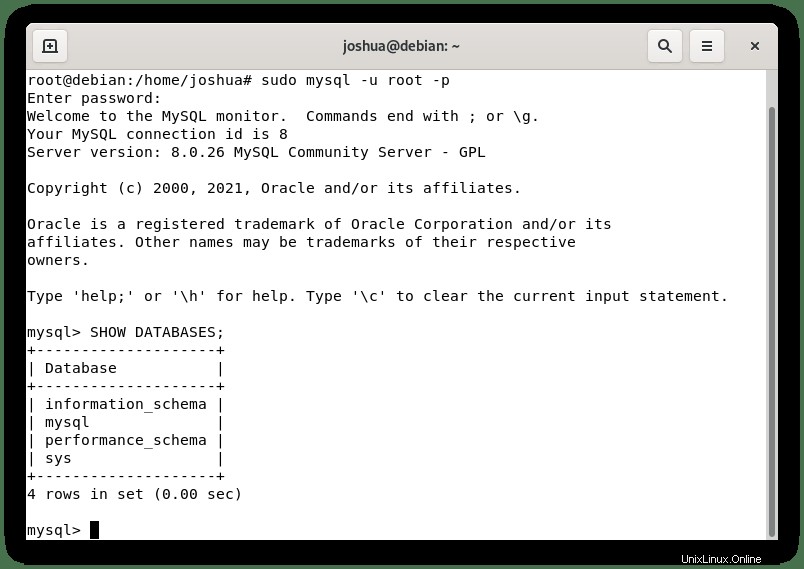
Untuk keluar dari terminal, ketikkan perintah keluar berikut ini :
exit;Copot pemasangan MySQL 8
Jika Anda tidak ingin lagi menggunakan database MySQL dan ingin menghapusnya secara penuh, jalankan perintah berikut:
sudo apt autoremove mysql-server